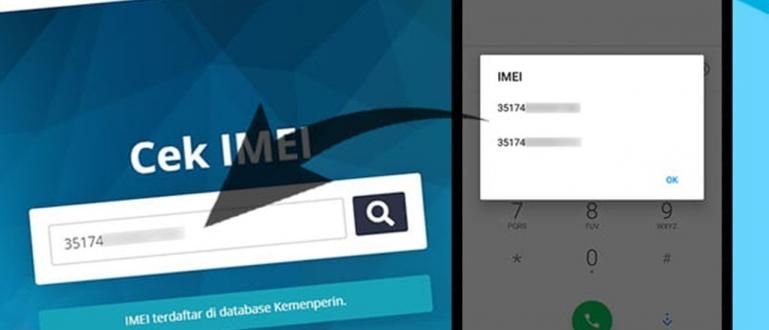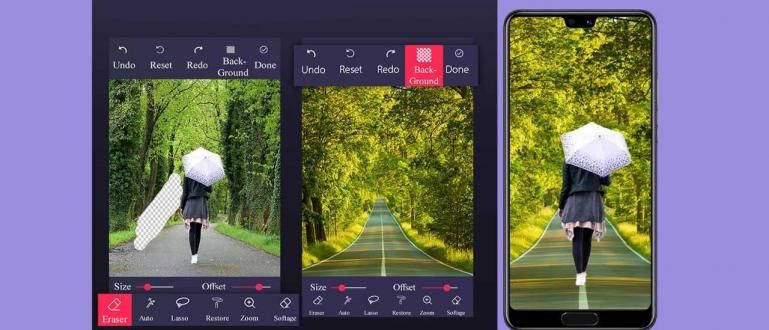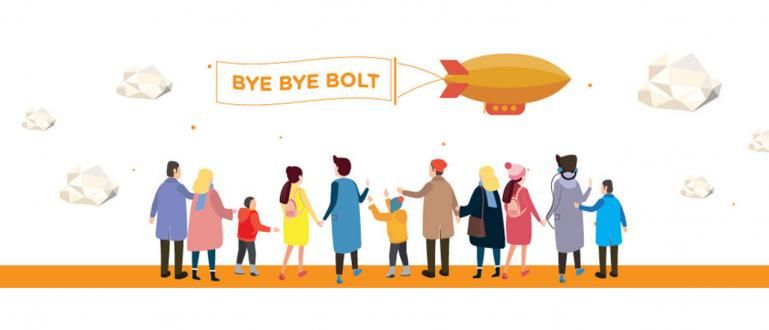क्या आपको चक्कर आ रहे हैं क्योंकि जब आप फ्लैश ड्राइव को लैपटॉप में प्लग करते हैं तो वह पढ़ता नहीं है? चिंता न करें, जाका के पास एक अपठनीय फ्लैश ड्राइव को आसानी से ठीक करने का एक तरीका है।
आपका फ्लैश ड्राइव आपके पीसी या लैपटॉप पर नहीं पढ़ा जा सकता है? वास्तव में, इसमें महत्वपूर्ण डेटा और फाइलें होती हैं।
शांत हो जाओ, चक्कर मत बनो! क्योंकि इस बार जाका चर्चा करना चाहता है कि अपठनीय फ्लैश या बाहरी हार्ड डिस्क को कैसे ठीक किया जाए।
अपठनीय फ्लैश ड्राइव आमतौर पर वायरस, गंदे पीसी यूएसबी प्लग, नकली फ्लैश ड्राइव, फ्लैश ड्राइव पर क्षतिग्रस्त घटकों के कारण होते हैं, अक्सर फ्लैश ड्राइव को प्लग इन किए बिना अनप्लग कर देते हैं।इजेक्ट, इत्यादि।
अपठनीय फ्लैश या बाहरी हार्ड डिस्क को ठीक करने के 3 तरीके
निम्नलिखित है: अपठनीय फ्लैश ड्राइव को ठीक करने के 3 तरीके. अगर आपके पास है तो आप भी यह तरीका कर सकते हैं बाहरी हार्ड डिस्क जिसका पता नहीं चला है।
1. नियंत्रण कक्ष के माध्यम से
चरण 1: पीसी या लैपटॉप में फ्लैशडिस्क डालें
आप अपने फ्लैश ड्राइव को प्लग या संलग्न करते हैं यूएसबी पोर्ट आपका पीसी या लैपटॉप।
चरण 2: कंट्रोल पैनल पर जाएं
प्रवेश करना नियंत्रण मेनू, बटन दबाएँ विंडोज + आर पर कीबोर्ड, फिर टाइप करें नियंत्रण और दबाएं प्रवेश करना.
चरण 3: डिवाइस मैनेजर चुनें
इसके बाद, आप दृश्य बदलते हैं कंट्रोल पैनल तुम बनो बड़े आइकन जैसा कि नीचे दिखाया गया है, फिर मेनू चुनें डिवाइस मैनेजर.

चरण 4: लीगेसी हार्डवेयर का चयन करें
अगला, आप मेनू का चयन करें कार्य फिर लीगेसी हार्डवेयर जोड़ें. फिर, दिखाई देने वाली विंडो में, क्लिक करें अगला. (यदि मेनू कार्य प्रकट नहीं होता है, आप बस इसके प्रकट होने की प्रतीक्षा करें)।

चरण 5: स्वचालित रूप से हार्डवेयर खोजें और इंस्टॉल करें का चयन करें
फिर, आप चुनें हार्डवेयर को स्वचालित रूप से खोजें और इंस्टॉल करें . तब दबायें अगला.

यदि आपके फ्लैश का पता चला है, तो एक मेनू दिखाई देगा ऑटोरन, साथ ही एक बयान कि आपका फ्लैश तेज़ डेटा कनेक्शन का समर्थन करता है।
अगला, आइकन हटाने योग्य हार्डवेयर पर सिस्टम ट्रे दिखाई देगा और नई ड्राइव in विंडोज एक्सप्लोरर या मेरा कंप्यूटर भी दिखाई देगा। अगर ये दो चीजें सामने आई हैं, तो इस तरह से प्रक्रिया को जारी रखने की जरूरत नहीं है
यदि आपने इसे अभी तक नहीं पढ़ा है, तो ऊपर दिए गए चरणों को दोहराएं लेकिन चरण 5 में चुनें उस हार्डवेयर को स्थापित करें जिसे मैं सूची से मैन्युअल रूप से चुनता हूं.
अगला, दिखाई देने वाली सूची में कुछ उपलब्ध हार्डवेयर विकल्पों का चयन करें, फिर चुनें भंडारण नियंत्रक. क्लिक ठीक है.
2. डिस्क प्रबंधन के माध्यम से
चरण 1: पीसी या लैपटॉप में फ्लैशडिस्क डालें
आप अपने फ्लैश ड्राइव को प्लग या संलग्न करते हैं यूएसबी पोर्ट आपका पीसी या लैपटॉप।
चरण 2: रन मेनू पर क्लिक करें
अगली बार खोज बॉक्स जो आपके द्वारा टाइप किए जाने वाले टास्कबार पर है Daud.
चरण 3: कंप्यूटर प्रबंधन खोलें
फिर, मेनू पर Daud आप लिखें COMPmgmt.msc फिर दबायें प्रवेश करना.

चरण 4: डिस्क प्रबंधन चुनें
खिड़की दिखाई देने के बाद कंप्यूटर प्रबंधन, चुनें भंडारण फिर मेनू डिस्क प्रबंधन.

चरण 5: फ्लैशडिस्क प्रारूपित करें
यदि फ्लैश अच्छी स्थिति में है, तो फ्लैश को एक नई ड्राइव के रूप में पहचाना जाएगा। भले ही फ्लैश ड्राइव 0 बाइट्स पढ़ता है, कम से कम आपका कंप्यूटर सिस्टम जानता है कि फ्लैश ड्राइव कंप्यूटर से जुड़ा है।
उसके बाद, आप फ्लैश ड्राइव पर राइट-क्लिक करके और चयन करके अपने फ्लैशडिस्क को प्रारूपित करें प्रारूप, जैसा कि नीचे दिया गया है।

याद रखो! ऐसा करने के लिए, आपके फ्लैश का सारा डेटा खो जाएगा क्योंकि इसे स्वरूपित किया जाएगा।
3. सीएमडी . के माध्यम से
उपरोक्त विधि को करने के अलावा, आप सीएमडी के माध्यम से अपने अपठनीय फ्लैश को भी सुधार सकते हैं। विधि:
चरण 1: पीसी या लैपटॉप में फ्लैशडिस्क डालें
आप अपने फ्लैश ड्राइव को प्लग या संलग्न करते हैं यूएसबी पोर्ट आपका पीसी या लैपटॉप।
चरण 2: सीएमडी प्रोग्राम खोलें
इसके बाद, आप मेनू पर क्लिक करें शुरू फिर स्क्रॉल नीचे और मेनू का चयन करें विंडोज सिस्टम. उसके बाद, फिर से चुनें सही कमाण्ड.
चरण 3: फ्लैशडिस्क प्रारूपित करें
अगर आपकी फ्लैश ड्राइव F में है तो टाइप करें एफ: / एफएस: एफएटी, यदि उदाहरण के लिए D में है तो प्रारूप डी: /एफएस:एफएटी. तब दबायें प्रवेश करना अपने फ्लैश ड्राइव को प्रारूपित करने के लिए।

अपठनीय फ्लैश को ठीक करने के वे 3 तरीके हैं। गुड लक और उम्मीद है कि उपयोगी!
इसके बारे में लेख भी पढ़ें फ्लैश डिस्क या अन्य रोचक लेख एंडिनी अनीसा.